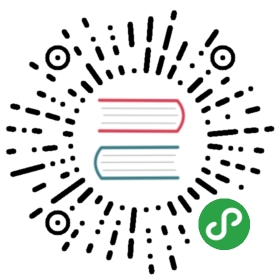8.2 分析密码
在实现密码破解之前,介绍一下如何分析密码。分析密码的目的是,通过从目标系统、组织中收集信息来获得一个较小的密码字典。本节将介绍使用Ettercap工具或MSFCONSOLE来分析密码。
8.2.1 Ettercap工具
Ettercap是Linux下一个强大的欺骗工具,也适用于Windows。用户能够使用Ettercap工具快速地创建伪造的包,实现从网络适配器到应用软件各种级别的包,绑定监听数据到一个本地端口等。下面将介绍Ettercap工具的使用。
使用Ettercap分析密码的具体操作步骤如下所示。
(1)配置Ettercap的配置文件etter.conf。首先使用locate命令查找到Ettercap配置文件保存的位置。执行命令如下所示:
root@kali:~# locate etter.conf/etc/ettercap/etter.conf/usr/share/man/man5/etter.conf.5.gz
从以上输出信息中,可以看到Ettercap配置文件etter.conf保存在/etc/ettercap/中。
(2)使用VIM编辑etter.conf配置文件。将该文件中ec_uid和ec_gid配置项值修改为0,并将Linux部分附近IPTABLES行的注释去掉。修改结果如下所示:
root@kali:~# vi /etc/ettercap/etter.conf[privs]ec_uid = 0 # nobody is the defaultec_gid = 0 # nobody is the default……#---------------# Linux#---------------# if you use iptables:redir_command_on = "iptables -t nat -A PREROUTING -i %iface -p tcp --dport %port -j REDIRECT --to-port %rport"redir_command_off = "iptables -t nat -D PREROUTING -i %iface -p tcp --dport %port -j REDIRECT --to-port %rport"
(3)启动Ettercap。使用Ettercap命令的-G选项,启动图形界面。执行命令如下所示:
root@kali:~# ettercap -G
执行以上命令后,将显示如图8.6所示的界面。

图8.6 Ettercap初始界面
(4)通过使用中间人攻击的方式,收集目标系统上的各种重要信息。通过这些信息来构建可能的密码字典。关于使用Ettercap实现中间人攻击,在第7章已详细介绍,这里不再赘述。
8.2.2 使用MSFCONSOLE分析密码
使用Metasploit MSFCONSOLE的search_email_collector模块分析密码。通过该模块可以搜集一个组织相关的各种邮件信息。这些邮件信息有助于构建用户字典。具体操作步骤如下所示。
(1)使用MSFCONSOLE。执行命令如下所示:
root@kali:~# msfconsolemsf >
(2)查询search_email_collector模块。执行命令如下所示:

执行以上命令后,在输出结果中看到以上信息,就表示存在search_email_collector 模块。
(3)使用辅助模块search_email_collector。执行命令如下所示:
msf > use auxiliary/gather/search_email_collectormsf auxiliary(search_email_collector) >
输出的信息表示,已切换到search_email_collector模块。
(4)查看search_email_collector模块下有效的选项。执行命令如下所示:

输出的信息显示了search_email_collector模块中有效的配置选项,根据用户自己的情况配置相应的选项。
(5)下面分别配置DOMAIN和OUTFILE选项,如下所示:
msf auxiliary(search_email_collector) > set DOMAIN gmail.comdomain => gmail.commsf auxiliary(search_email_collector) > set outfile /root/Desktop/fromwillie.txtoutfile => /root/Desktop/fromwillie.txt
(6)启动渗透攻击。执行命令如下所示:
msf auxiliary(search_email_collector) > run[*] Harvesting emails …..[*] Searching Google for email addresses from gmail.com[*] Extracting emails from Google search results…[*] Searching Bing email addresses from gmail.com[*] Extracting emails from Bing search results…[*] Searching Yahoo for email addresses from gmail.com……[*] rasvin.247@gmail.com[*] read.jeff@gmail.com[*] restore.adore@gmail.com[*] rhetoricguy@gmail.com[*] sammy@gmail.com[*] signaturetitleservices@gmail.com[*] smplustb@gmail.com[*] starfyi@gmail.com[*] taylorhansson@gmail.com[*] thanhtam.hr@gmail.com[*] theidleague@gmail.com[*] tjarkse@gmail.com[*] toni@gmail.com[*] user@gmail.com[*] vintageheadboards@gmail.com[*] vlyubish270@gmail.com[*] webuyrarebooks@gmail.com[*] yavmamemogames@gmail.com[*] yoyonorfcack@gmail.com[*] Writing email address list to /root/Desktop/fromwillie.txt…[*] Auxiliary module execution completed
输出的信息显示了所有gmail.cm的邮箱地址,并且将所有信息保存在fromwillie.txt文件中。此时用户可以根据收集到的邮箱用户信息,猜测它的密码。
8.2.3 哈希值识别工具Hash Identifier
哈希值是使用HASH算法通过逻辑运算得到的数值。不同的内容使用HASH算法运算后,得到的哈希值不同。下面将介绍使用Hash Identifier工具识别哈希值的加密方式。
(1)启动hash-identifier命令。在图形界面依次选择“应用程序”|Kali Linux|“密码攻击”|“离线攻击”|hash-identifier命令,将显示如下所示的信息:

从输出的信息中看到HASH:提示符,就表示成功打开了hash-identifier命令的终端。此时,攻击时就有LM加密的哈希值。
(2)攻击6bcec2ba2597f089189735afeaa300d4哈希值。执行命令如下所示:
HASH: 6bcec2ba2597f089189735afeaa300d4Possible Hashs:[+] MD5[+] Domain Cached Credentials - MD4(MD4(($pass)).(strtolower($username)))Least Possible Hashs:[+] RAdmin v2.x[+] NTLM[+] MD4[+] MD2[+] MD5(HMAC)[+] MD4(HMAC)
从输出的信息中,可以看到6bcec2ba2597f089189735afeaa300d4哈希值可能是使用MD5加密的。
原文: https://wizardforcel.gitbooks.io/daxueba-kali-linux-tutorial/content/42.html